win10升级出错 提示错误代码0x8024001e的解决办法 许多安装了Windows 10技术预览版的用户,在对Win10系统进行升级更新的时候遇到错误显示,提示错误代码0x8024001e致使系统升级更新失败,尽管点击[重试]数遍,或者重启电脑再来尝试更新,每次系统检查更新状态的时候照样提示出现错误,错误代码依然为0x8024001e,难道更新遇到错误就没办法解决吗?当然有!其实更新出现错误造成升级失败也是有办法解决的,说到底更新失败也归根于系统防护服务,来看看我是如何解决的
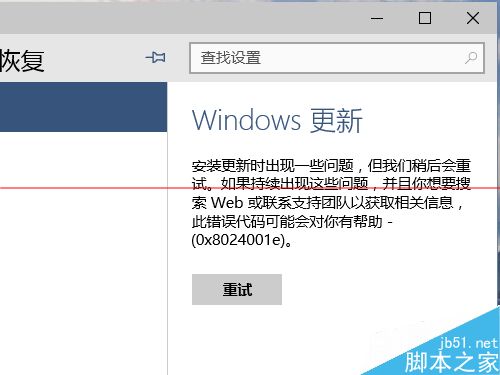
1、一般提示错误代码第一时间什么候应该去官网查看原因,打开浏览器百度搜索关键字"微软中国"打开中文网站
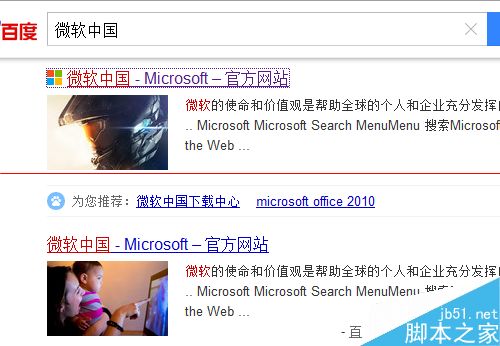
2、打开登录微软中文网站,中间一个醒目的位置,输入错误代码开始搜索
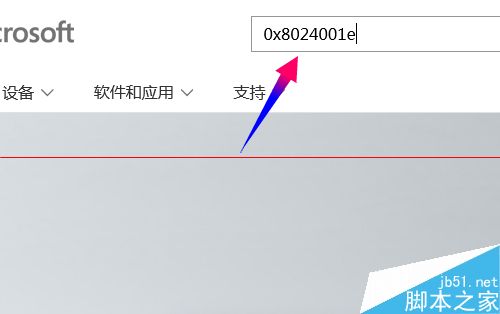
3、然后你会在第一个搜索结果里找到解决方案,打开进入该文章,造成此原因是系统自带病毒库异常造成,因此我们只需要按照上面的提示,复制对应系统位数的连接,下载病毒库到本地更新
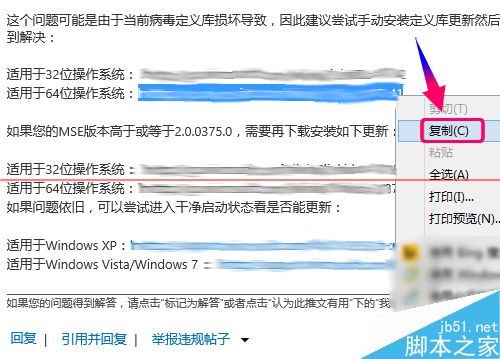
4、如果你不知道系统目前是多少位的,右键[我的电脑]选择[属性]就看到了
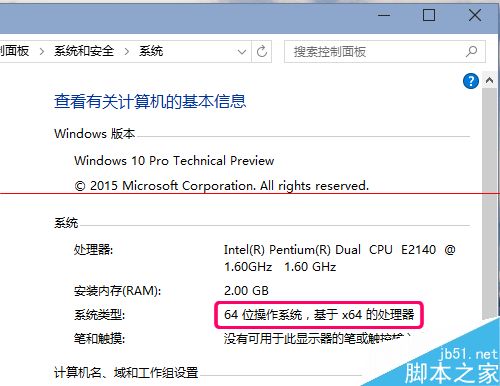
5、然后你需要做的,就是复制符合当前系统位数的连接,把连接粘贴到地址按回车,开始下载病毒库到本地
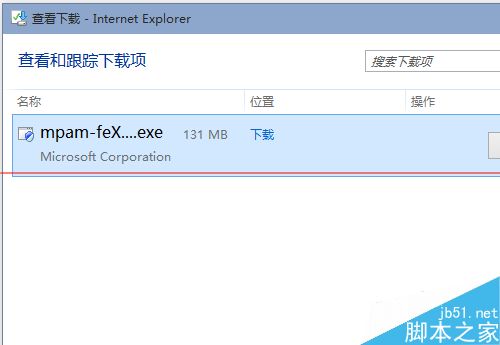
6、病毒库下载完成后,直接打开执行病毒库更新操作,更新完成后,打开控制面板,点击进入Windows Defender选择关闭
12




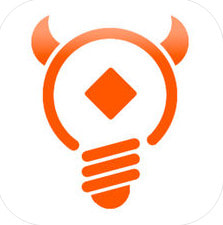 策略盈手机版
策略盈手机版 黑暗坂公寓手游 v1.0 安卓版
黑暗坂公寓手游 v1.0 安卓版 藏宝捕鱼游戏
藏宝捕鱼游戏 佳偶婚恋交友
佳偶婚恋交友 梦想三国
梦想三国 泡泡漫画修改版无限阅读
泡泡漫画修改版无限阅读 2019中级会计职称题库软件 v1.0.0 安卓版
2019中级会计职称题库软件 v1.0.0 安卓版 米乐影视
米乐影视